cf显示tclscore异常退出,启动失败怎么解决
更新时间:2023-03-10 11:25:13作者:run
近日有用户在电脑上玩cf游戏的时候,进入游戏后却遇到了tclscore异常退出,启动失败的情况,今天小编给大家带来cf显示tclscore异常退出,启动失败怎么解决,有遇到这个问题的朋友,跟着小编一起来操作吧。
解决方法:
1.我们打开一个游戏,不能正常的打开,弹出错误提示框显示tcls_core异常退出,启动游戏失败,这个时候不要急,我们的TGP是可以自己修复这个问题的。
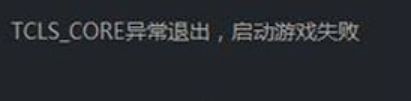
2.我们这个时候重启电脑,重启后找到游戏安装的目录,游戏安装的目录就是当时安装游戏的时候让我们选择的目录,我们找到TCLS文件夹。
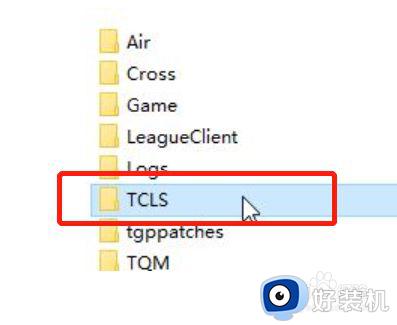
3.找不到TCLS文件夹的话,我们可以在游戏安装的磁盘里搜索这个文件夹,在打开的磁盘文件窗口右上方输入TCLS就行,系统会自动找到TCLS这个文件名的文件,我们选择游戏目录里的就行,这个目录在搜索出来的文件后面是有的。
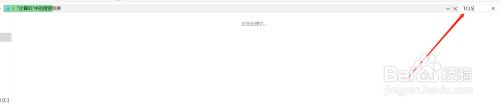
4.找到这个文件夹之后,在这个文件夹里面找到Repair.exe这个文件,然后直接运行这个,运行后这个文件就会自动的修复,我们只需等就行了。
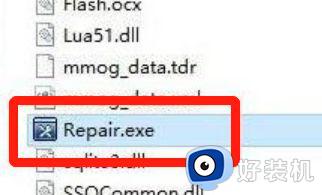
5.然后修复完毕,我们重新打开TGP,然后打开游戏,是不是没有问题了呢,能正常的打开这个游戏了,我们也可以在系统设置里找到我们的安装路径。
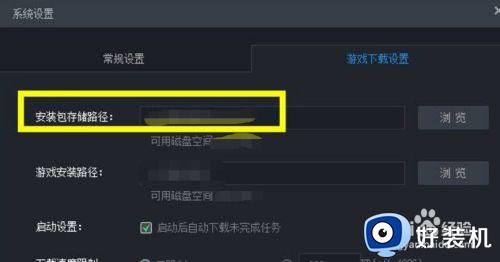
以上就是小编教大家的cf显示tclscore异常退出,启动失败解决方法的全部内容,碰到同样情况的朋友们赶紧参照小编的方法来解决吧,希望能够对大家有所帮助。
cf显示tclscore异常退出,启动失败怎么解决相关教程
- cf显示tclscore异常退出启动失败修复方法
- 延缓写入失败是怎么回事 延缓写入失败的解决办法
- lol启动后退回wegame怎么办 lol启动失败返回wegame怎么解决
- 驱动人生usb驱动安装失败怎么回事 驱动人生显示usb驱动异常怎么修复
- wps提示同步异常连接服务器失败怎么回事 wps同步不了连接服务器失败如何解决
- nvidia显卡驱动安装失败什么原因 nvidia显卡驱动一直安装失败如何处理
- 显卡驱动安装失败什么原因 显卡驱动安装失败怎么解决
- Nvidia驱动程序更新失败的解决方法 Nvidia驱动程序更新安装失败怎么办
- cf检测到系统环境异常,请关闭并卸载软件的解决教程
- 电脑安装声卡驱动失败显示0xe0000247如何解决 电脑安装声卡驱动失败显示0xe0000247的解决方法
- 电脑无法播放mp4视频怎么办 电脑播放不了mp4格式视频如何解决
- 电脑文件如何彻底删除干净 电脑怎样彻底删除文件
- 电脑文件如何传到手机上面 怎么将电脑上的文件传到手机
- 电脑嗡嗡响声音很大怎么办 音箱电流声怎么消除嗡嗡声
- 电脑我的世界怎么下载?我的世界电脑版下载教程
- 电脑无法打开网页但是网络能用怎么回事 电脑有网但是打不开网页如何解决
电脑常见问题推荐
- 1 b660支持多少内存频率 b660主板支持内存频率多少
- 2 alt+tab不能直接切换怎么办 Alt+Tab不能正常切换窗口如何解决
- 3 vep格式用什么播放器 vep格式视频文件用什么软件打开
- 4 cad2022安装激活教程 cad2022如何安装并激活
- 5 电脑蓝屏无法正常启动怎么恢复?电脑蓝屏不能正常启动如何解决
- 6 nvidia geforce exerience出错怎么办 英伟达geforce experience错误代码如何解决
- 7 电脑为什么会自动安装一些垃圾软件 如何防止电脑自动安装流氓软件
- 8 creo3.0安装教程 creo3.0如何安装
- 9 cad左键选择不是矩形怎么办 CAD选择框不是矩形的解决方法
- 10 spooler服务自动关闭怎么办 Print Spooler服务总是自动停止如何处理
